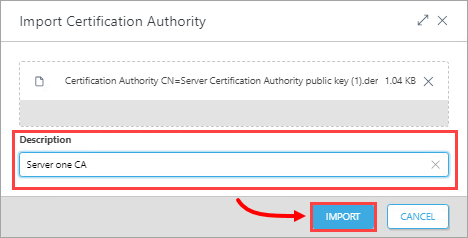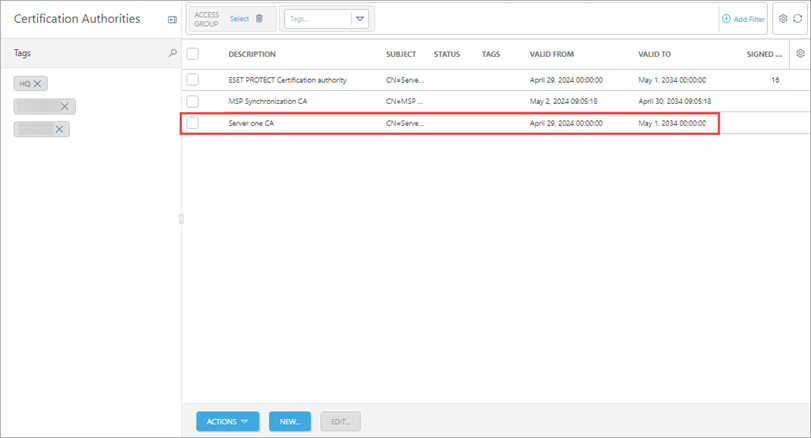Problema
Soluzione
- Installare il nuovo server ESET PROTECT
- Esportare l'autorità di certificazione dal nuovo server ESET PROTECT
- Esportare il certificato dell'agente
- Importare il file .der dell'autorità di certificazione (CA) nel server ESET PROTECT esistente
- Migrare i computer client dal vecchio server
I. Installazione del nuovo server ESET PROTECT
-
Installare ESET PROTECT Server utilizzando il programma di installazione del pacchetto All-in-one (Windows) o scegliere un altro metodo di installazione (installazione manuale di Windows, Linux o Virtual Appliance).
-
Importare tutte le licenze ESET necessarie in ESET PROTECT On-Prem.
II. Esportare l'autorità di certificazione dal nuovo server ESET PROTECT (Server One in questo esempio)
-
Fare clic sull'icona Altro → Autorità di certificazione, fare clic su Autorità di certificazione ESET PROTECT e selezionare Esporta chiave pubblica. Il file viene salvato con estensione
.der.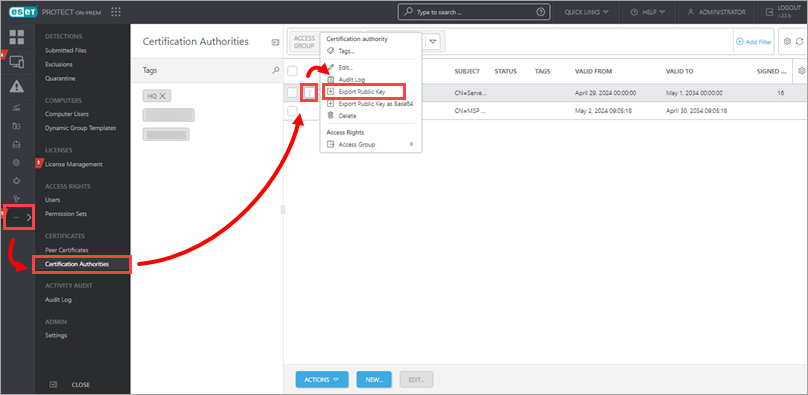
Figura 1-1
III. Esportazione del file .pfx del certificato dell'agente dal nuovo server ESET PROTECT
-
Fare clic sull'icona Altro→ Certificati peer, fare clic su Certificato agente e selezionare Esporta. Il file viene salvato con estensione
.pfx. Salvare i file .pfx e .der in una posizione condivisa accessibile dal Server Due.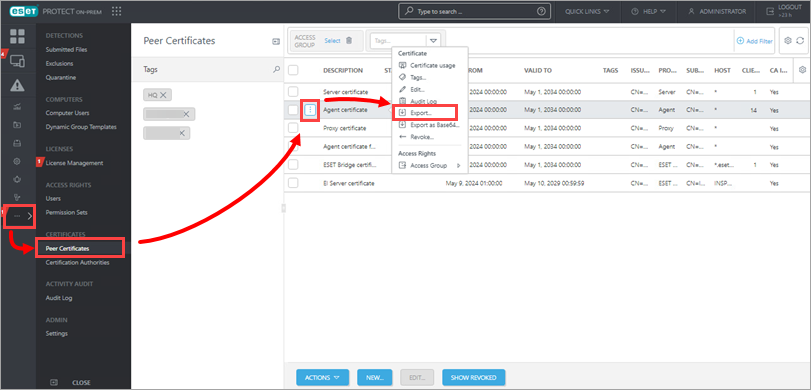
Figura 2-1
IV. Importazione del file .der dell'Autorità di certificazione (CA) sul server ESET PROTECT esistente (Server Due in questo esempio)
-
Fare clic sull'icona Altro → Autorità di certificazione, fare clic su Azioni e selezionare Importa chiave pubblica.
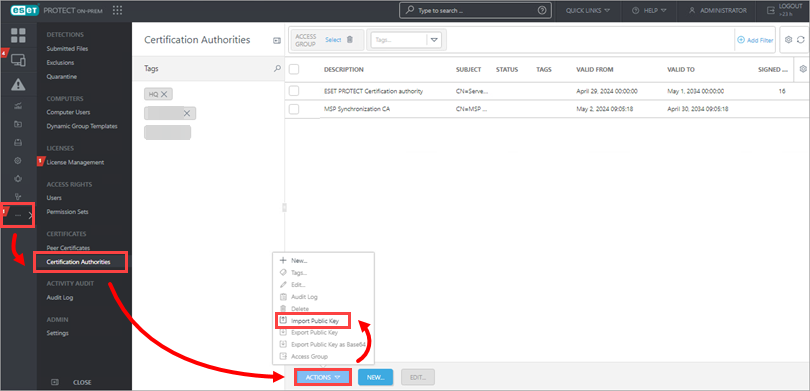
Figura 3-1 -
Fare clic su Scegli file da caricare, navigare nella posizione condivisa in cui è stato salvato il file .der dell'Autorità di certificazione (CA), selezionare il file e fare clic su Apri.
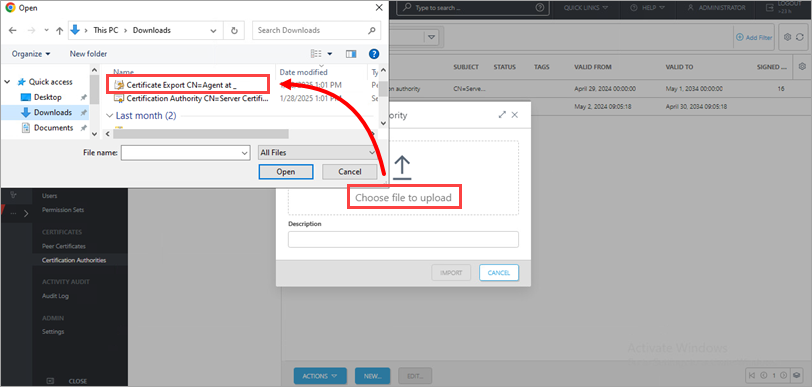
Figura 3-2
V. Migrazione dei computer client dal vecchio server
-
Fare clic su Criteri → Azioni → Nuovo.
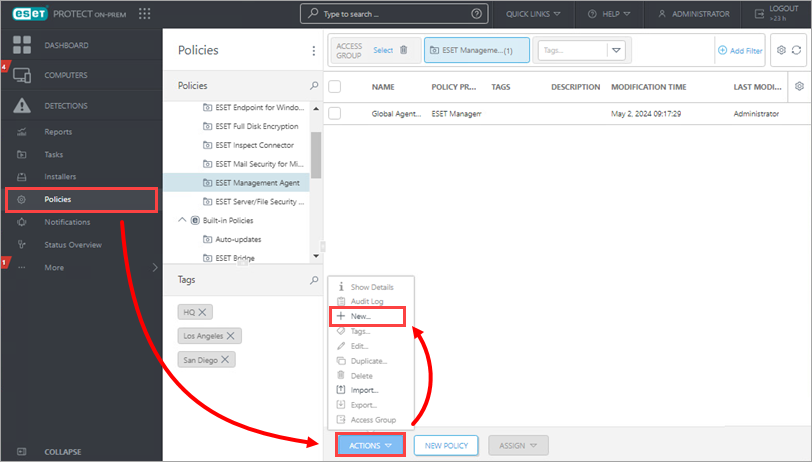
Figura 4-1
-
Digitare un nome e una descrizione opzionale per il criterio nei campi appropriati.
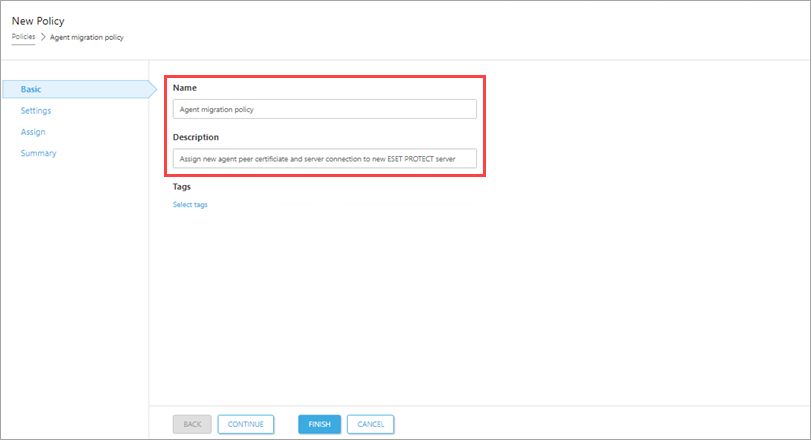
Figura 4-2
-
Fare clic su Impostazioni, selezionare ESET Management Agent dal menu a discesa e fare clic su Modifica elenco server.
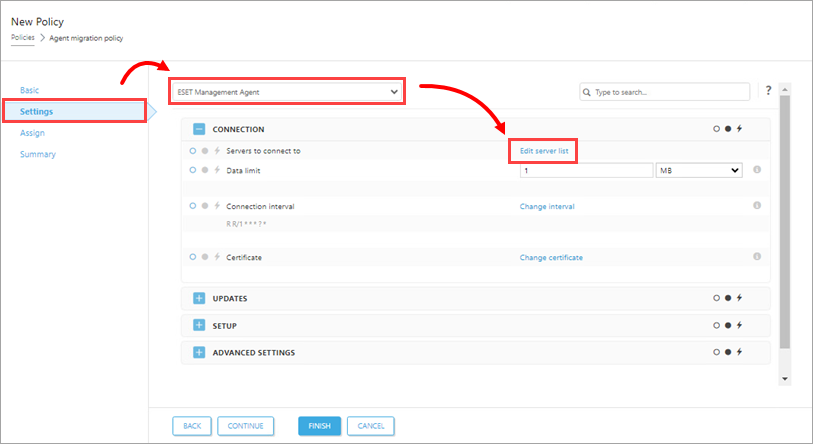
Figura 4-3
-
Fare clic su Aggiungi. Digitare l'indirizzo FQDN/IP del nuovo server nel campo Host e fare clic su OK.
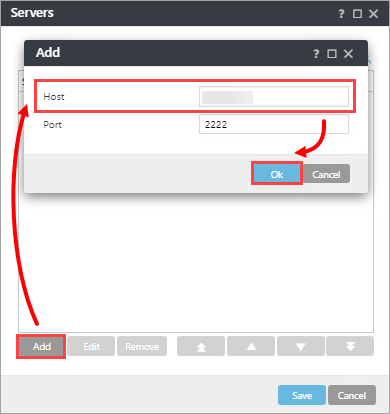
Figura 4-4
-
Verificare che l'indirizzo FQDN/IP del nuovo server sia corretto e fare clic su Salva.
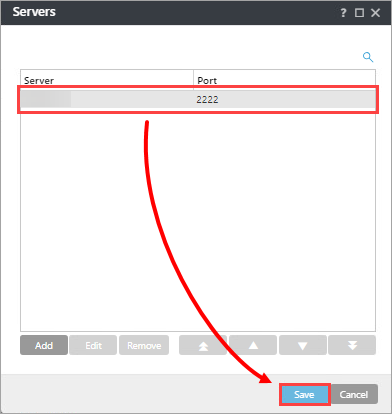
Figura 4-5
-
Fare clic su Cambia certificato.
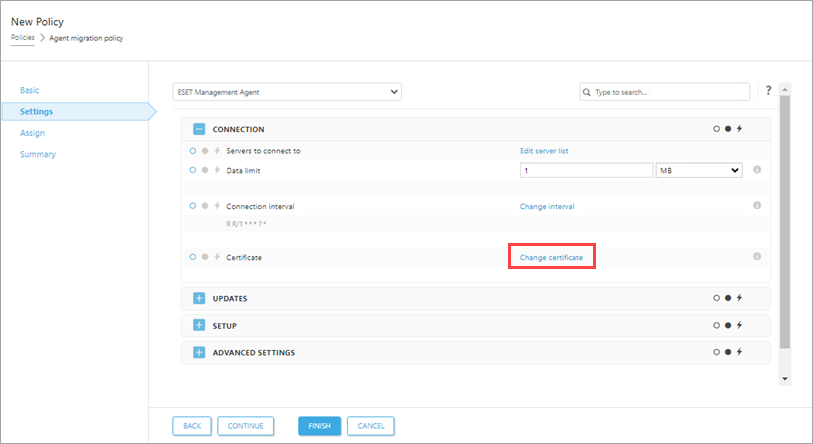
Figura 4-6 -
Selezionate il certificato personalizzato e fate clic sull'icona della cartella.
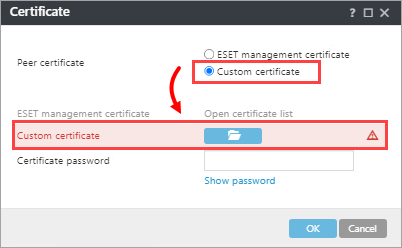
Figura 4-7 -
Navigare fino al file
.pfxdel certificato agente esportato dal nuovo server ESET PROTECT, selezionare il file e fare clic su Apri.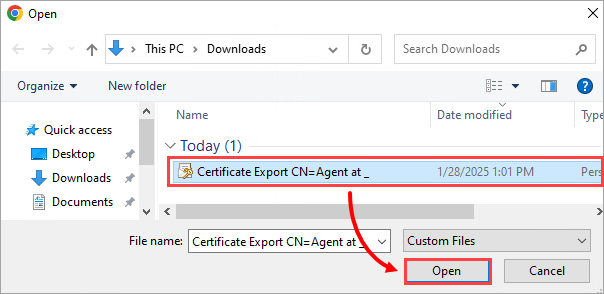
Figura 4-8 -
Il certificato agente è presente nel criterio.
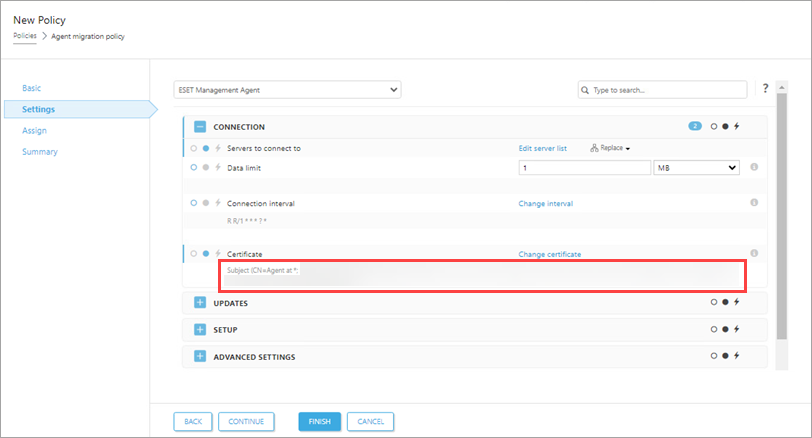
Figura 4-9
-
Fare clic su Assegna → Assegna, selezionare un computer client (solo uno da avviare) da migrare sul nuovo server. Fare clic su OK.
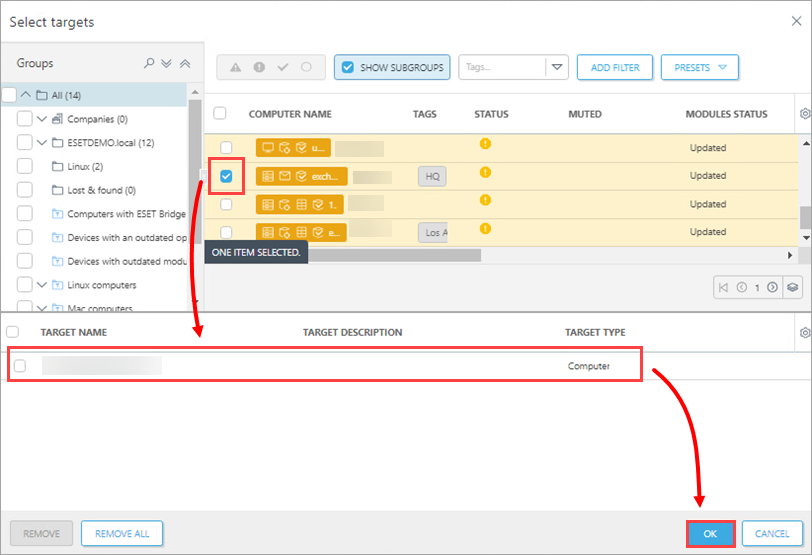
Figura 4-10 -
Fare clic su Fine.
-
Verificare che il computer client di prova sia ora connesso al nuovo server ESET PROTECT e che il criterio Agente abbia il certificato corretto.
-
Dopo che la migrazione del computer client di prova è riuscita, assegnare il nuovo criterio creato agli altri computer client per completare la migrazione al nuovo server ESET PROTECT.
-
I computer client dovrebbero ora connettersi al nuovo server ESET PROTECT. Se i client non si connettono, risolvere il problema del processo di aggiornamento/migrazione.
-
Dopo che il nuovo Server ESET PROTECT è in funzione, disattivare il vecchio Server ESET PROTECT.